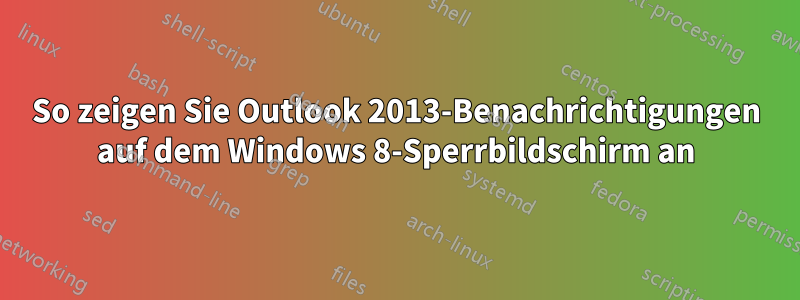
Ich habe Outlook 2013 mit meiner HP-E-Mail-Adresse und einem Microsoft-Konto verbunden, mit dem ich mich bei meinem Computer anmelde (mein Microsoft-Konto verwendet dieselbe HP-E-Mail-Adresse). Aber mein Sperrbildschirm zeigt mir keine E-Mail-Benachrichtigungen an. Ich weiß, dass nur die neuen Apps Benachrichtigungen anzeigen können und die alten Desktop-Apps, wie Outlook, das nicht können, aber die Mail-App scheint nicht zu laufen, auf dem Startbildschirm ist sie nur ein Symbol, ziemlich inaktiv, also dachte ich, sie ist einfach nicht mit meinem Outlook verbunden. Wenn ich Mail öffne, werde ich aufgefordert, ein E-Mail-Konto hinzuzufügen, aber wenn ich meine Anmeldeinformationen eingebe, heißt es nur, dass diese E-Mail bereits hinzugefügt wurde. Es gibt keinerlei andere Optionen. Ich möchte nur, dass auf meinem Sperrbildschirm E-Mail-Benachrichtigungen angezeigt werden, aber ich weiß nicht wie.
Ich habe bereits unter „PC-Einstellungen“ > Personalisierung > Sperrbildschirm nachgeschaut, die Mail-Benachrichtigung ist eingeschaltet.
Im Grunde möchte ich wissen, wie ich mein Outlook HP.com-Konto mit der Mail-App verbinde, wenn mir angezeigt wird, dass es bereits hinzugefügt wurde, es aber weder angezeigt wird noch funktioniert.
Antwort1
Nach einigen Recherchen und der Kontaktaufnahme mit dem Microsoft-Support habe ich Folgendes herausgefunden:
Wie Indrek sagte, können nur Metro/Live-Kachel-Apps Benachrichtigungen auf dem Sperrbildschirm anzeigen, die Mail-App kann jedoch NICHT einfach mit Outlook synchronisiert werden, um Benachrichtigungen auf dem Sperrbildschirm anzuzeigen. Dazu müssen Sie Ihre E-Mail-Adresse manuell und separat in der Mail-App hinzufügen.
Mein Problem rührte daher, dass meine E-Mail-Adresse eine Firmen-E-Mail-Adresse ist und weder POP3 noch IMAP verwendet, sondern Microsoft Exchange. Deshalb konnten meine E-Mails nicht synchronisiert werden. Bitte beachten Sie, dass es sich um eine E-Mail-Adresse von hp.com und nicht um eine Exchange-E-Mail-Adresse handelt, da es anscheinend einen Unterschied zwischen dem Microsoft Exchange-E-Mail-Protokoll und dem Microsoft Exchange-E-Mail-Programm/-Dienst/was auch immer gibt.
Kurze Antwort für technisch versierte Leute: Sie müssen Ihre Mailserveradresse und Ihren Benutzernamen manuell festlegen, um eine E-Mail mit Microsoft Exchange-Protokoll zu synchronisieren.
Um Ihr E-Mail-Konto mit dem Microsoft Exchange-Protokoll einzurichten, müssen Sie in der Mail-App ein Konto hinzufügen. Öffnen Sie dazu die Mail-App, drücken Sie „Win + C“ und gehen Sie dann zu „Einstellungen“ und „Konten“. Klicken Sie auf „Konto hinzufügen“ und wählen Sie als Kontotyp „Andere“. Wählen Sie „IMAP“ und klicken Sie auf dem nächsten Bildschirm auf „Weitere Details anzeigen“. Hier müssen Sie alle Details eingeben, nämlich Benutzername und Posteingangs-/Postausgangsserver. Möglicherweise müssen Sie einen Systemadministrator bitten, dies für Sie zu tun. Danach sollte Ihre Mail-App synchronisiert werden.


